Lorsqu’on cherche à accéder à des dossiers système, tel que le dossier Temp, pour y supprimer des fichiers et dossiers temporaires sous Windows 11, il est fort probable qu’il soit nécessaire d’activer l’affichage des fichiers et dossiers cachés afin qu’ils deviennent visibles. De même, pour modifier un type de fichier, il est indispensable de rendre visibles les extensions de fichier sous Windows 11. Ce paramètre étant désactivé par défaut, il convient de l’activer manuellement. Voyons donc ensemble comment procéder pour afficher les extensions de fichier sous Windows 11. Cela permettra de visualiser le type de chaque fichier, comme .zip, .pdf, .mp4, .png, etc., ce qui facilitera leur ouverture avec le programme approprié. Sans plus attendre, passons au tutoriel.
Comment révéler les extensions de fichiers dans Windows 11 (2022)
Ce guide présente quatre approches pour afficher les extensions de fichier dans Windows 11. Il est possible d’activer la visualisation du type de fichier via l’explorateur de fichiers, les paramètres système, les options de l’explorateur de fichiers et l’invite de commande. Le tableau ci-dessous récapitule les différentes méthodes pour vous aider à choisir celle qui vous convient le mieux.
Rendre visibles les extensions de fichier depuis l’explorateur de fichiers
1. Commencez par ouvrir l’explorateur de fichiers de Windows 11. Pour une ouverture rapide, utilisez le raccourci clavier « Windows + E ».
2. Ensuite, dans le menu supérieur, cliquez sur « Affichage » puis sélectionnez « Afficher ».
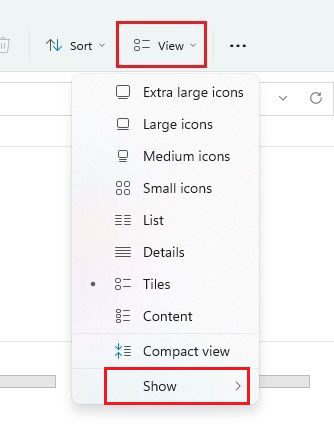
3. Cochez l’option « Extensions de noms de fichiers ».
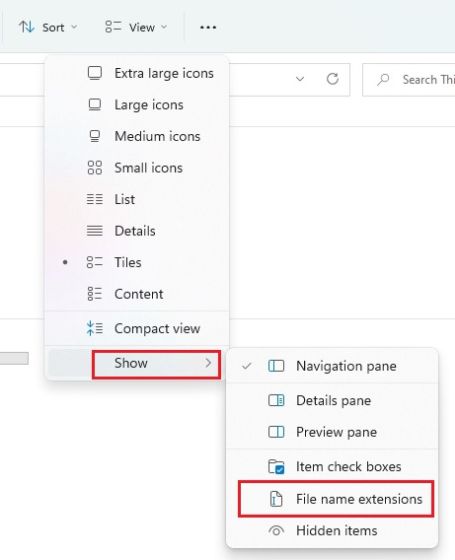
4. Les extensions de fichiers sont maintenant activées sous Windows 11. En ouvrant un dossier contenant divers fichiers, les extensions correspondant à chaque type de fichier sont visibles. Par exemple, pour un fichier ZIP, vous verrez .zip, pour un fichier PDF, .pdf, et ainsi de suite.
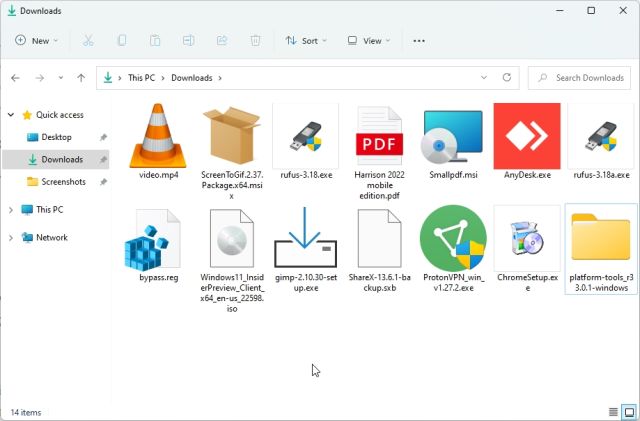
5. Pour modifier le type de fichier, sélectionnez le fichier, puis appuyez sur « F2 » pour renommer le fichier. Vous pouvez alors changer l’extension du fichier selon vos besoins.
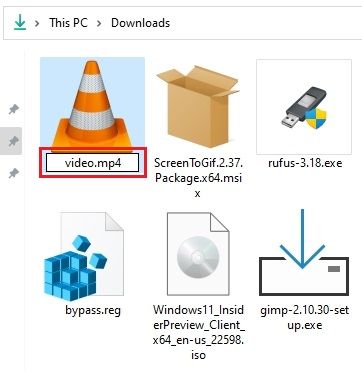
6. Si vous souhaitez masquer les extensions de fichier sous Windows 11, ouvrez à nouveau l’explorateur de fichiers, puis accédez à Affichage -> Afficher. Décochez ensuite l’option « Extensions de noms de fichiers ».
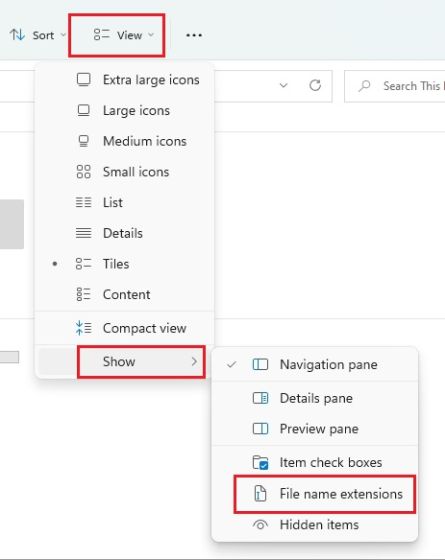
Activer la visibilité des extensions de fichier via les options de dossier
1. Une autre manière de rendre visibles les extensions de fichier sous Windows 11 est d’agir sur un paramètre dans les Options des dossiers. Ouvrez l’explorateur de fichiers, puis cliquez sur le menu symbolisé par trois points situé dans la barre supérieure et sélectionnez « Options ».
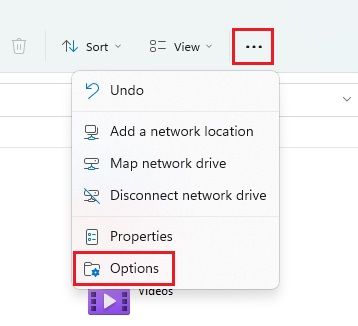
2. Dans la fenêtre qui s’ouvre, allez dans l’onglet « Affichage », puis descendez jusqu’à trouver l’option « Masquer les extensions des fichiers dont le type est connu ». Décochez cette case et cliquez sur « OK ».
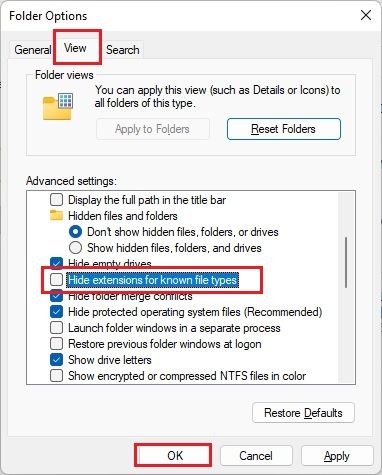
3. Ouvrez maintenant un dossier contenant différents types de fichiers, et vous constaterez que Windows 11 affiche les extensions à côté du nom de chaque fichier.
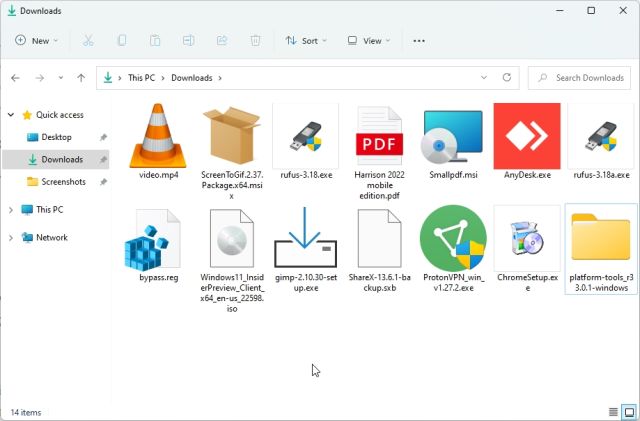
4. Pour masquer les extensions de fichier, retournez dans les Options des dossiers, cochez la case « Masquer les extensions des fichiers dont le type est connu », et cliquez sur « OK ». Les extensions des fichiers connus seront à nouveau masquées sous Windows 11.
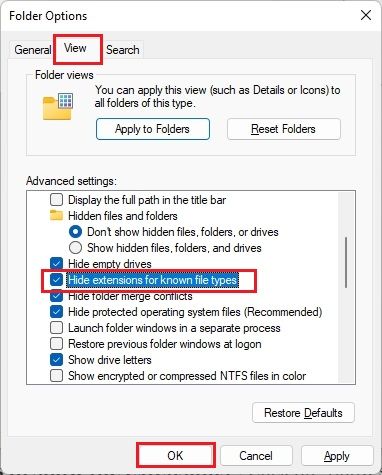
Afficher les extensions de fichier via les paramètres Windows
L’application « Paramètres » permet également de révéler les types de fichiers sous Windows 11. Voici comment procéder :
1. Appuyez sur « Windows + I » pour ouvrir l’application Paramètres. Dans le menu latéral gauche, sélectionnez « Confidentialité et sécurité », puis, dans le volet de droite, ouvrez la section « Pour les développeurs ».
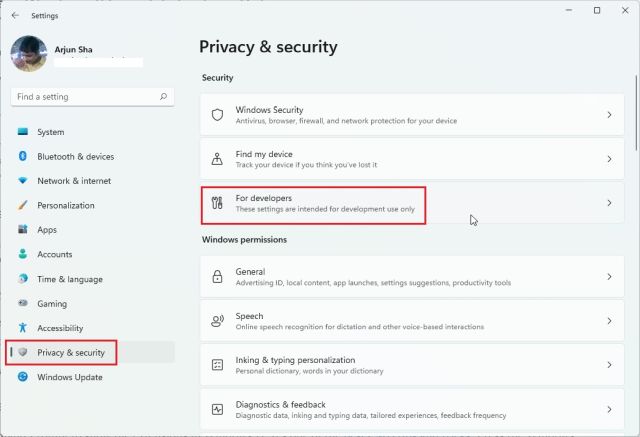
2. Descendez dans la liste jusqu’à l’option « Modifier les paramètres pour afficher les extensions de fichiers » située sous « Explorateur de fichiers ». Cliquez ensuite sur « Afficher les paramètres ».
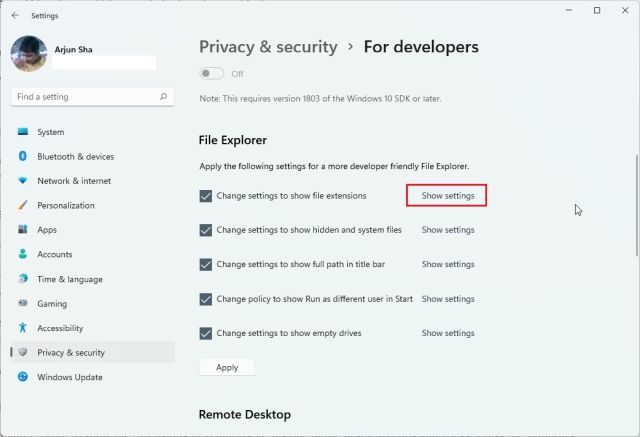
3. Cela ouvrira la fenêtre Options des dossiers, que nous avons déjà utilisée dans la méthode précédente. Décochez la case « Masquer les extensions des fichiers dont le type est connu » puis cliquez sur « OK ».
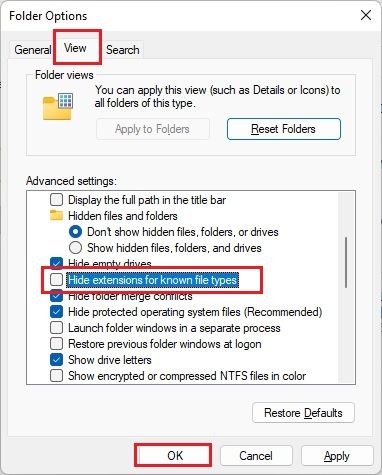
4. Les extensions de fichiers sont désormais visibles sur votre PC Windows 11.
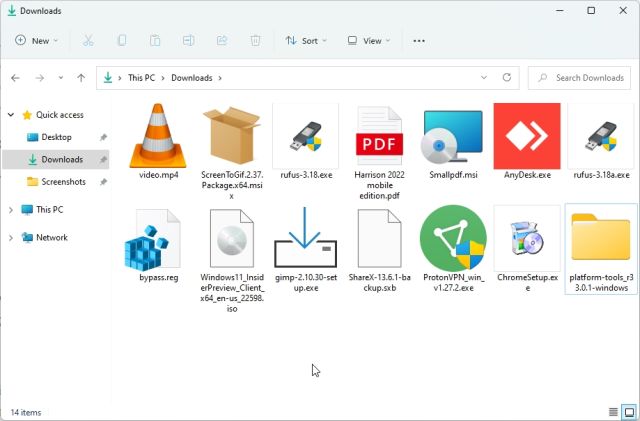
Utiliser l’invite de commande pour rendre visibles les extensions de fichier
Enfin, l’invite de commande peut être utilisée pour afficher les extensions de fichier sous Windows 11. Voici comment procéder :
1. Appuyez sur la touche Windows et tapez « cmd ». Dans le volet de droite, cliquez sur « Exécuter en tant qu’administrateur ».
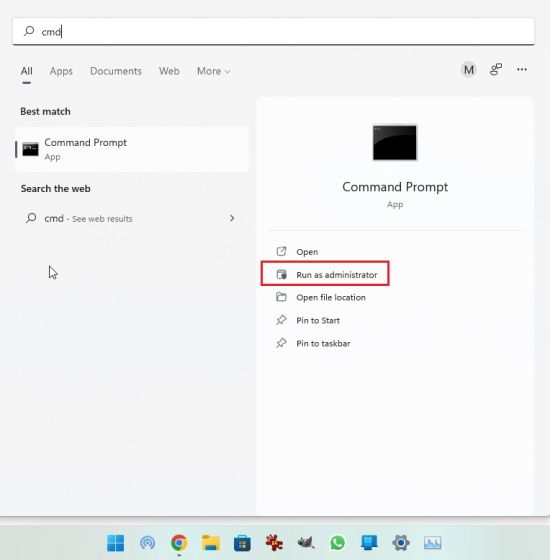
2. Copiez la commande ci-dessous dans la fenêtre CMD, puis appuyez sur Entrée. Cela ajoutera la clé de registre nécessaire pour afficher les types de fichiers sous Windows 11.
reg add HKCUSoftwareMicrosoftWindowsCurrentVersionExplorerAdvanced /v HideFileExt /t REG_DWORD /d 0 /f
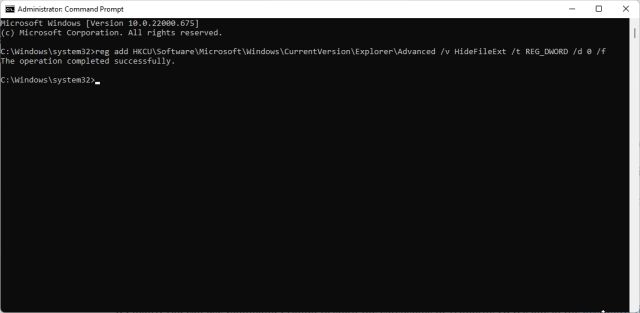
3. Et voilà ! Vous pouvez maintenant visualiser le type de fichier sous Windows 11.
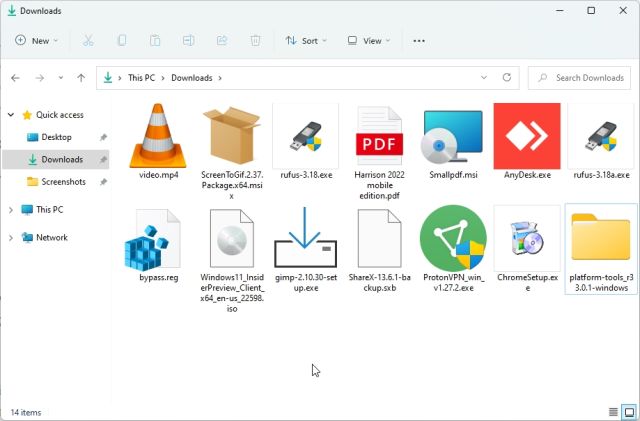
Affichage par défaut des types de fichiers sous Windows 11
Voici comment rendre visibles les types de fichiers sous Windows 11. Il est pratique de conserver l’affichage des extensions de fichiers activé afin de connaître rapidement le type d’un fichier et de pouvoir l’ouvrir avec l’application appropriée. N’hésitez pas à explorer les autres fonctionnalités cachées de Windows 11 et à consulter notre liste d’applications incontournables. Si vous avez des questions, n’hésitez pas à les poser dans la section des commentaires.